Si basa sul concetto di libertà di utilizzo e per questo viene realizzato e rilasciato in modo totalmente gratuito, fondato sull'ideale di comunità, tanto più che la stessa parola UBUNTU in lingua Sudafricana è un concetto relativo all'etica e alle relazioni sociali.
Tutto il sistema operativo e la quasi totalità delle relative applicazioni che frequentemente recensiamo sul nostro sito, si fondano sull'ideale di essere create da persone per le persone e quindi senza alcun scopo o fine di lucro.
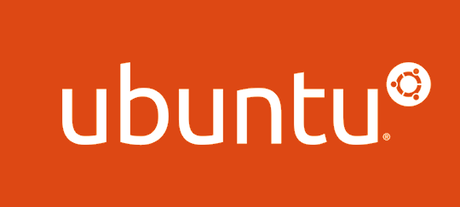
Tra le innumerevoli positività di questo sistema operativo troviamo sicuramente la facilità di utilizzo, la stabilità e la semplicità di gestione dei file e delle applicazioni tramite una una ricca collezione di software di qualunque tipologia.
Per esempio con il software Libreoffice possiamo scrivere testi stile Word o creare fogli di calcolo Excel o presentazioni PowerPoint, con il software GIMP possiamo avere un perfetto sostituto di PhotoShop per usi altamente professionali, con OpenShot creare video con relativi effetti grafici sarà un gioco da ragazzi e cosi via con tutti i programmi che mano a mano recensiremo.
AVVIARE UBUNTU 14.04 IN MODALITÀ LIVE CD
Per prima cosa scarichiamo il file .iso adeguato al nostro PC dai link seguenti:
- Per architetture X86
- Per architetture 64 BitIl file scaricato avrà un estensione .iso, che potremo masterizzare facilmente seguendo una veloce e semplice procedura che troverete su questo link.
Una volta masterizzato con la procedura descritta nell'articolo posto nel link in alto, inseriamo il CD-ROM all'interno del lettore e assicurandoci di aver impostato l'avvio del boot da CD, noteremo il caricamento dello stesso ottenendo la schermata in basso.
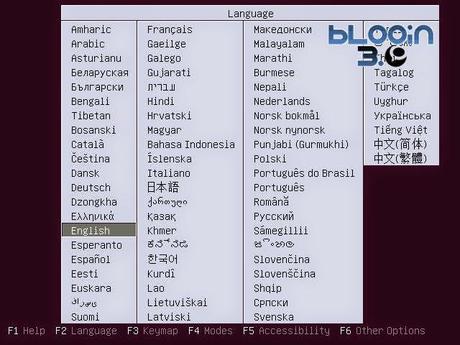
IMMAGINE 1
Nella schermata che apparirà, vedere immagine a destra (IMMAGINE 1) possiamo scegliere tante opzioni, ma per prima cosa bisogna premere il tasto F2 che ci permetterà di scegliere la nostra lingua o quella che preferite.Successivamente possiamo provare il sistema operativo in modalità live, ovvero precaricandolo sulla RAM per poterlo provare come se fosse installato sul PC, ma con la particolarità di non eseguire tale operazione. (IMMAGINE 2)
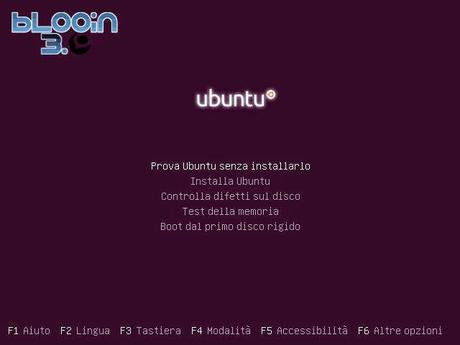
IMMAGINE 2
Scegliendo l'opzione di prova, il sistema si caricherà automaticamente sulla RAM avviandosi in tempi relativamente brevi in base alle caratteristiche del PC, per essere utilizzato in tutte le sue funzionalità.A questo punto, si presenterà una schermata simile a quella posta nella immagine 3, dove possiamo navigare tra le cartelle, aprire i programmi preinstallati facilmente e senza nessun particolare problema driver in quanto Ubuntu andrà a ricercare automaticamente i driver presenti sul vostro computer più adatti ed idonei.
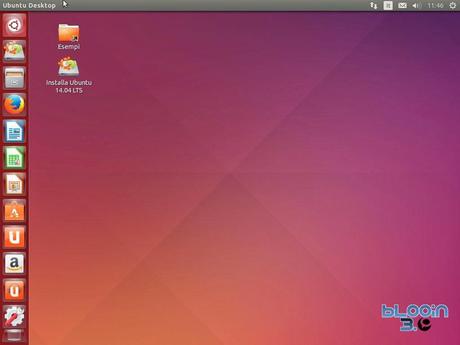
IMMAGINE 3
Adesso non resta che scoprire il mondo Ubuntu e apprezzarlo in tutte le sue perfette caratteristiche, sfruttandolo per vedere immagini, video, ascoltare musica, scrivere testi e quant'altro senza installarlo sul nostro PC.Potete in qualunque momento terminare la sessione di prova, spegnendo o riavviando il PC, tramite l'apposito pulsante posto in alto a destra come un normalissimo sistema operativo Windows, solo dalla grafica differente. Sarà solamente questione di pochissimi giorni abituarsi ed innamorarsi di questo fantastico sistema operativo.
Se invece siete intenzionati ad installarlo perché la sessione di prova vi ha colpito in modo positivo, allora seguite la guida passo passo che potete consultare dal link in basso.
INSTALLARE UBUNTU 14.04 GUIDA
 EMILIANO DI PLACIDO
EMILIANO DI PLACIDO
Amministratore e autore del sito
Ingegnere nella vita e blogger per diletto, amo il mondo della tecnologia e tutto quello che grava intorno ad essa.
Ogni tanto amo divagare e approfondire argomenti di varia natura per aumentare le mie conoscenze e condividerle con tutti voi lettori.
![Microsoft potrebbe sostituire Windows Phone Android? [RUMOR]](https://m22.paperblog.com/i/289/2897678/microsoft-potrebbe-sostituire-windows-phone-c-L-fT9C0B-175x130.jpeg)



